Hvordan overføre Microsoft Office til en ny datamaskin

Å vite hvordan du overfører Microsoft Office til din nye datamaskin er avgjørende for å opprettholde produktiviteten. Her er hvordan du gjør det.
Microsoft Office er en utrolig populær programvarepakke designet for å muliggjøre et bredt spekter av aspekter ved tradisjonelt kontorarbeid. Når du får en ny datamaskin, må du selvfølgelig installere all programvaren din fra den forrige enheten.
Innhold
Relatert lesing:
Når det gjelder å installere Microsoft Office på nytt, kan du spare kostnaden ved å kjøpe en ny lisens ved å overføre din gamle. Og i dag skal vi vise deg hvordan du gjør det.
Tips: Med Microsoft Office kan du bruke opptil fem enheter samtidig med et personlig abonnement. Hvis du bytter til en ny datamaskin, er det ikke så stort. Men hvis du planlegger å beholde den gamle også, bør du holde dette i tankene.
Logge ut av Office på din gamle datamaskin
Hvis du fortsatt har din gamle datamaskin, kan du logge ut av Microsoft Office. Prosessen er enkel; først, åpne en Microsoft Office-applikasjon (f.eks. Word eller PowerPoint).
Hvis du har en Windows-datamaskin, må du først gå til Fil. Velg Konto neste, før du klikker på Logg ut.
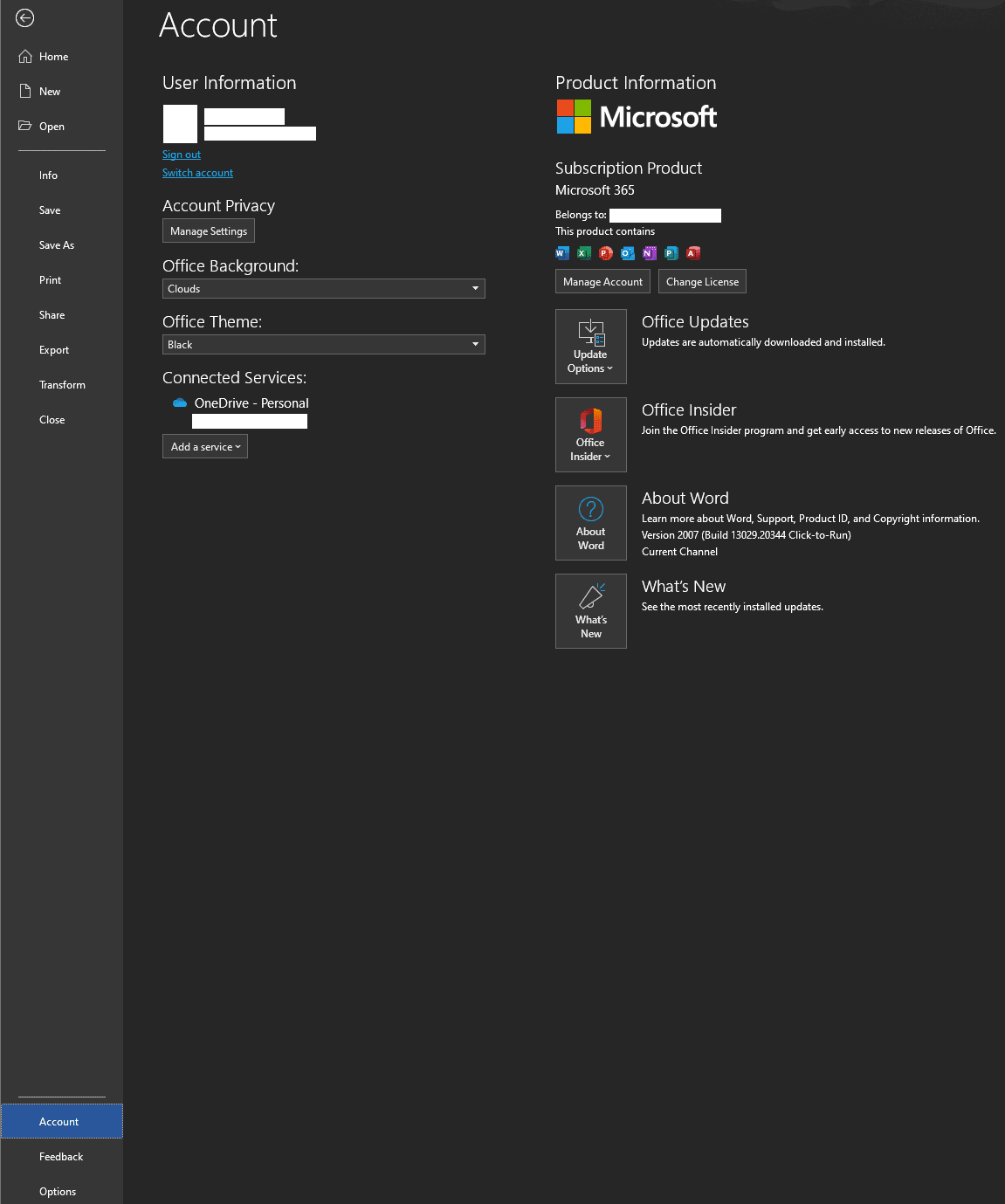
Hvis du har en Mac, klikker du på [Applikasjonsnavn] > Logg ut for å logge ut av Microsoft Office på enheten din. I eksemplet nedenfor logger vi ut av Microsoft Word.
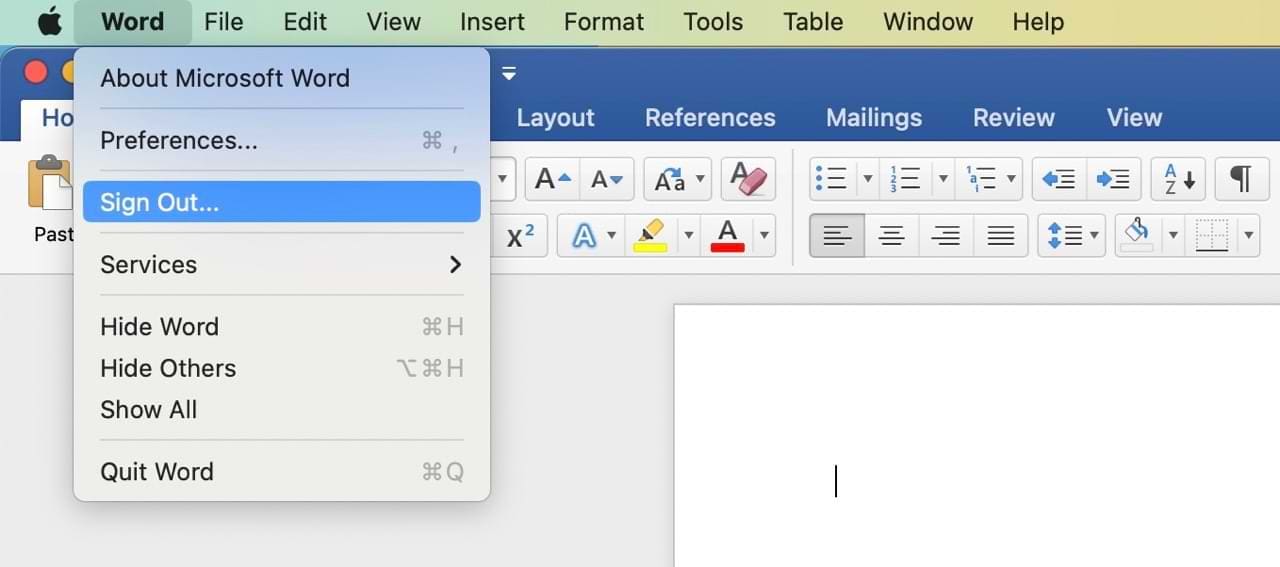
Logge ut av Office på din gamle enhet (uten tilgang til datamaskin)
Hvis du ikke har tilgang til din gamle enhet lenger, ikke bekymre deg — du kan fortsatt logge ut av Office. For å gjøre dette, må du først logge inn på din Microsoft-konto og få tilgang til enhetene her.
Etter å ha gjort det ovenfor, velg enheten du vil fjerne.
Aktivere Office på en ny datamaskin
Å aktivere Microsoft Office på din nye datamaskin er greit. Først må du laste ned minst én Microsoft-app. Noen datamaskiner har allerede disse lastet ned når du bruker dem, men de er tilgjengelige på forskjellige app-butikker hvis du ikke har umiddelbar tilgang til dem.
Etter å ha installert hvilken som helst app du har valgt, åpner du den. Deretter blir du bedt om å logge inn på din Microsoft-konto. Når du har logget inn, vil kopien din av Office bli automatisk aktivert hvis du har en tilgjengelig lisens knyttet til kontoen din.
Hvis du ikke hadde en tilgjengelig lisens når du installerte Office, vil det vises en varsling på toppen av Office-appene, klikk Aktiver og logg deretter inn med din Microsoft-konto for å aktivere din Office-installasjon. Du bør da ikke ha problemer med å bruke appene inkludert i abonnementet ditt.
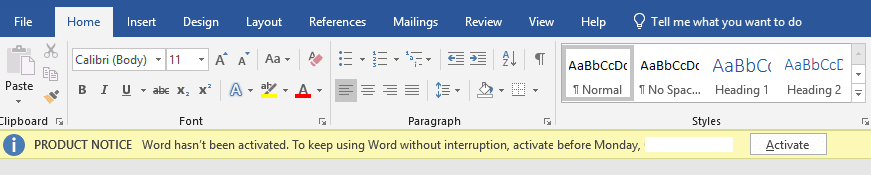
Å overføre Microsoft Office til en ny datamaskin er enklere enn du tror
Hvis du er bekymret for at det tar mye tid å overføre Microsoft Office til en ny datamaskin, har vi gode nyheter: Det er ikke nødvendig! Prosessen er ganske enkel, og å logge ut av kontoen din fra den gamle enheten er også lett. Gitt at du har lov til å bruke opptil fem enheter på personlige Microsoft 365-planer, kan du dra nytte av dette hvis du planlegger å beholde din gamle datamaskin av en eller annen grunn.
Når du trenger å flytte Microsoft Office til en ny datamaskin, kan du alltid gå tilbake til denne guiden.
Se vår Google Play Kjøpshistorikk ved å følge disse nybegynnervennlige trinnene for å holde apputgiftene dine under kontroll.
Ha det moro i Zoom-møtene dine med noen morsomme filtre du kan prøve. Legg til en glorie eller se ut som en enhjørning i Zoom-møtene dine med disse morsomme filtrene.
Lær hvordan du fremhever tekst med farge i Google Slides-appen med denne trinn-for-trinn-veiledningen for mobil og datamaskin.
Samsung Galaxy Z Fold 5, med sitt innovative foldbare design og banebrytende teknologi, tilbyr ulike måter å koble til en PC. Enten du ønsker
Du har kanskje ikke alltid tenkt over det, men en av de mest utbredte funksjonene på en smarttelefon er muligheten til å ta et skjermbilde. Over tid har metode for å ta skjermbilder utviklet seg av ulike grunner, enten ved tillegg eller fjerning av fysiske knapper eller innføring av nye programvarefunksjoner.
Se hvor enkelt det er å legge til en ny WhatsApp-kontakt ved hjelp av din tilpassede QR-kode for å spare tid og lagre kontakter som en proff.
Lær å forkorte tiden du bruker på PowerPoint-filer ved å lære disse viktige hurtigtastene for PowerPoint.
Bruk Gmail som en sikkerhetskopi for personlig eller profesjonell Outlook-e-post? Lær hvordan du eksporterer kontakter fra Outlook til Gmail for å sikkerhetskopiere kontakter.
Denne guiden viser deg hvordan du sletter bilder og videoer fra Facebook ved hjelp av PC, Android eller iOS-enhet.
For å slutte å se innlegg fra Facebook-grupper, gå til den gruppens side, og klikk på Flere alternativer. Velg deretter Følg ikke lenger gruppe.








